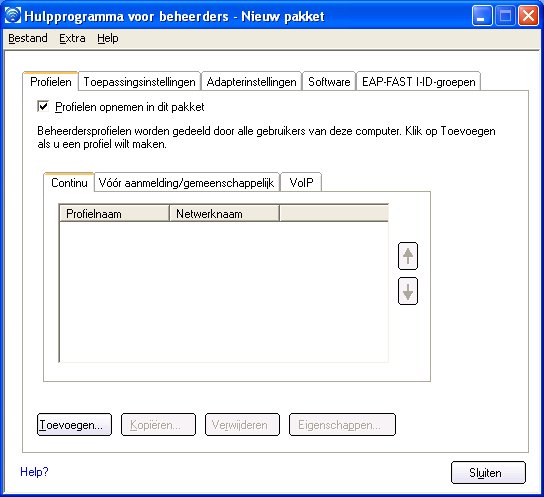
Dit hulpprogramma kan worden gebruikt door beheerders of degene die beheerderrechten heeft op deze computer. Het hulpprogramma wordt gebruikt om gemeenschappelijke profielen, profielen voor verbindingen vóór de aanmelding en profielen voor continue verbindingen te configureren. Het Hulpprogramma voor beheerders kan ook door een IT-afdeling worden gebruikt om instellingen te configureren in de software van Intel(R) PROSet/Wireless, waarna aangepaste installatiepakketten kunnen worden geëxporteerd naar andere systemen.
Het Hulpprogramma voor beheerders kan worden geopend via het menu Extra. Het hulpprogramma wordt alleen weergegeven in het menu Extra als bij de installatie van de software van Intel PROSet/Wireless is opgegeven dat het moet worden geïnstalleerd.
Gebruikers kunnen beheerderinstellingen en -profielen niet wijzigen, tenzij zij het wachtwoord voor dit hulpprogramma kennen. Wanneer u het hulpprogramma voor het eerst opent, wordt u gevraagd om een wachtwoord in te voeren. Het wachtwoord mag niet langer dan 100 tekens zijn. Het is niet toegestaan om geen wachtwoord op te geven.
U wijzigt als volgt het bestaande wachtwoord:
Beheerpakketten worden gebruikt om beheerderprofielen en andere instellingen op te slaan. Het zijn uitvoerbare, zelfuitpakkende bestanden die u kunt kopiëren of verzenden naar clients in het netwerk. Wanneer het uitvoerbare bestand wordt gestart, wordt de inhoud geïnstalleerd en geconfigureerd op de doelcomputer.
U maakt als volgt een nieuw pakket:
Opmerking: U kunt ook Pakket opslaan in het menu Bestand van het hulpprogramma kiezen om het pakket op te slaan.
Ga als volgt te werk om een pakket te bewerken:
Opmerking: U kunt ook Pakket openen in het menu Bestand van het hulpprogramma kiezen om een beheerpakket te bewerken.
Beheerderprofielen zijn het eigendom van en worden beheerd door de netwerkbeheerder of de beheerder van de computer. Gedeelde profielen kunnen worden gebruikt door alle gebruikers van de computer. De eindgebruikers kunnen deze profielen echter niet wijzigen. Ze kunnen namelijk alleen worden gewijzigd met het Hulpprogramma voor beheerders en dat is beveiligd met een wachtwoord.
Er zijn drie soorten beheerderprofielen: Continu, Vóór aanmelding/gemeenschappelijk en VoIP (Voice over Internet Protocol).
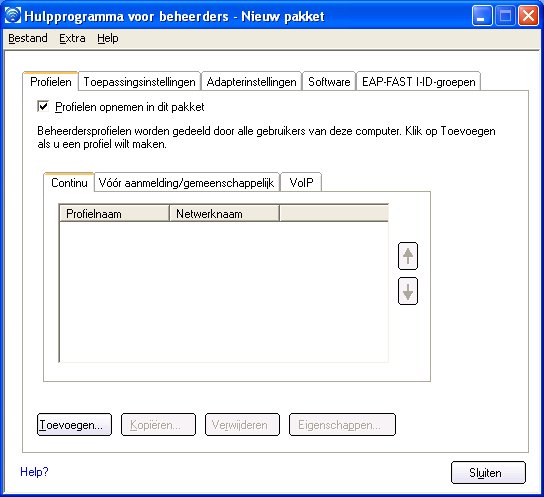
Profielen voor continue verbindingen worden toegepast bij het opstarten en wanneer niemand is aangemeld bij de computer. Wanneer een gebruiker zich afmeldt, zorgt het profiel voor de continue verbinding voor het handhaven van de draadloze verbinding totdat de computer uit wordt gezet of een andere gebruiker zich aanmeldt.
Belangrijke punten voor continue verbindingen:
Opmerking: Intel PROSet/Wireless ondersteunt machinecertificaten. Deze worden echter niet weergegeven in de lijsten met certificaten.
Een nieuw profiel voor een continue verbinding maken:
Gemeenschappelijk gebruikte profielen en profielen voor verbindingen vóór de aanmelding worden toegepast zodra een gebruiker zicht aanmeldt. Als ondersteuning van de functie Eenmalige aanmelding is geïnstalleerd, wordt het profiel toegepast en wordt de verbinding tot stand gebracht voorafgaand aan het aanmeldingsproces van Windows.
Als de ondersteuning van de functie Eenmalige aanmelding niet is geïnstalleerd op de computer, wordt het profiel toegepast zodra een gebruikerssessie actief wordt.
Gedeelde profielen worden altijd bovenaan weergegeven in de profiellijst. Een gebruiker kan de prioriteit van zijn zelf gemaakte profielen wel wijzigen, maar niet die van gedeelde profielen en profielen voor verbindingen vóór de aanmelding. Aangezien deze profielen bovenaan in de profiellijst staan, probeert Intel PROSet/Wireless automatisch eerst verbinding te maken met behulp van de beheerderprofielen en pas daarna met behulp van de gebruikersprofielen.
Opmerking: Alleen beheerders kunnen profielen voor verbindingen vóór de aanmelding/gedeelde profielen maken.
Belangrijke punten voor de verbinding vóór aanmelding zijn:
De ondersteuning voor verbindingen vóór de aanmelding wordt geïnstalleerd met een aangepaste installatie van de software van Intel PROSet/Wireless. Zie De software installeren en verwijderen voor meer informatie.
Opmerking: Als de voorzieningen voor eenmalige aanmelding of verbindingen vóór de aanmelding niet zijn geïnstalleerd, kan een beheerder toch profielen voor verbindingen vóór de aanmelding/gedeelde profielen maken en exporteren naar de computer van een gebruiker.
Hieronder wordt beschreven hoe de functie Verbinding vóór aanmelding werkt op het moment dat het systeem wordt opgestart. Daarbij wordt ervan uitgegaan dat er een profiel is opgeslagen met geldige beveiligingsinstellingen, waarin de optie "Gebruikersnaam en wachtwoord voor aanmelding bij Windows gebruiken" is geselecteerd.
Opmerking: Een gebruikerscertificaat is alleen toegankelijk voor een gebruiker die op de computer is geverifieerd. Een gebruiker dient zich bijgevolg één keer op de computer aan te melden (met een kabelverbinding, een alternatief profiel of een lokale aanmelding) voordat een profiel voor een verbinding vóór de aanmelding kan worden gebruikt dat een gebruikerscertificaat gebruikt voor verificatie.
Wanneer een gebruiker zich afmeldt, worden alle draadloze verbindingen verbroken en wordt een profiel voor een continue verbinding (indien beschikbaar) toegepast. Onder bepaalde omstandigheden is het wenselijk dat de huidige verbinding in stand blijft (bijvoorbeeld als gebruikerspecifieke gegevens na da afmelding naar de server moeten worden gestuurd of wanneer profielen voor zwerven worden gebruikt).
Deze functionaliteit kunt u realiseren door een profiel te maken dat voorziet in zowel een verbinding vóór de aanmelding als een continue verbinding. Als een dergelijk profiel actief is wanneer de gebruiker zich afmeldt, blijft de verbinding in stand.
U maakt als volgt een gemeenschappelijk profiel voor een verbinding vóór de aanmelding:
Een beheerder kan de notatie van gebruikersnamen voor de verificatieserver selecteren.
U kunt kiezen uit de volgende opties:
- gebruiker (standaard)
- gebruiker@domein
- gebruiker@domein.com
- DOMEIN\gebruiker
Opmerking: Als al een continue verbinding tot stand is gebracht, wordt een profiel voor een verbinding vóór de aanmelding/gemeenschappelijk profiel genegeerd als het profiel is geconfigureerd met beide opties (continue verbinding en verbinding vóór aanmelding).
De software van Intel PROSet/Wireless ondersteunt VoIP-telefoontoepassingen van derden.
De VoIP-toepassingen van derden moeten de ondersteuning voor codecs leveren. Codecs worden gebruikt om spraak te coderen voor transmissie via IP-netwerken. Codecs voorzien over het algemeen ook in compressie om bandbreedte te besparen.
De software van Intel PROSet/Wireless ondersteunt de volgende codec-standaarden van de International Telecommunications Union (ITU):
Codec |
Algoritme |
Gegevenssnelheid (Kbps) |
Opmerkingen |
ITU G0,711 |
PCM (Pulse Code Modulation) |
64 |
G.711 met mu-law wordt gebruikt in Noord-Amerika en Japan, G.711 met A-law wordt gebruikt in de rest van de wereld. |
ITU G0,722 |
SBADPCM (Sub-Band Adaptive Differential Pulse Code Modulation) |
48, 56 en 64 |
|
ITU G0,723 |
Multi-rate Coder |
5,3 en 6,4 |
|
ITU G0,726 |
ADPCM (Adaptive Differential Pulse Code Modulation) |
16, 24, 32 en 40 |
|
ITU G0,728 |
LD-CELP (Low-Delay Code Excited Linear Prediction) |
16 |
|
ITU G.729 |
CS-ACELP (Conjugate Structure Algebraic-Code Excited Linear Prediction) |
8 |
|
Een beheerder kan profielen maken op basis van bestaande VoIP-profielen om de gegevenssnelheden en framesnelheden voor de codecs te configureren en de kwaliteit van de spraak in VoIP-transmissies te verbeteren.
U maakt als volgt een VoIP-profiel:
Opmerking: Zorg ervoor dat Voice over IP niet is uitgeschakeld in de Toepassingsinstellingen van het Hulpprogramma voor beheerders. Standaard is deze optie ingeschakeld.
Codec |
Gebruik |
Framesnelheid |
|---|---|---|
|
|
|
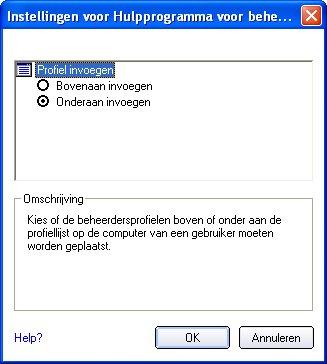
Een beheerder kan bepalen in welke volgorde in de profiellijst van het Hulpprogramma voor beheerders de beheerderprofielen worden geplaatst.
Een beheerder kan bepalen hoeveel controle gebruikers hebben over de draadloze verbindingen.
U configureert als volgt toepassingsinstellingen:
| Naam |
Omschrijving |
|---|---|
Selecteer Selectie voor in-/uitschakelen 802.11a-radio toevoegen om een gebruiker de mogelijkheid te geven de 802.11a-radio in of uit te schakelen op de computer. Het besturingselement voor de 802.11a-radio wordt dan toegevoegd aan het taakbalkmenu en het hoofdvenster van Intel PROSet/Wireless op de computer van de gebruiker. Wanneer deze voorziening op de computer van een gebruiker is geïnstalleerd, volgt u onderstaande instructies om het besturingselement voor de 802.11a-radio in of uit te schakelen. De 802.11a-radio uitschakelen:
De 802.11a-radio inschakelen:
Opmerking: Deze optie is alleen beschikbaar voor draadloze adapters die 802.11a, 802.11b en 802.11g ondersteunen. Deze voorziening wordt niet geïnstalleerd via een beheerpakket wanneer de computer van een gebruiker een Intel(R) PRO/Wireless 3945BG Netwerkverbinding of een Intel(R) PRO/Wireless 2200BG Netwerkverbinding heeft. |
|
802.1x-verificatie
|
Hier kunt u de gebruiker in staat stellen om profielen te maken die verschillende EAP-typen ondersteunen voor de 802.1x-verificatie. Selecteer de EAP-typen die u voor de 802.1x-verificatie wilt inschakelen op de computer van de gebruiker: MD5, EAP-SIM, LEAP, TLS, TTLS, PEAP, EAP-FAST. |
Hulpprogramma voor beheerders |
Hiermee kunt u de toegang tot het Hulpprogramma voor beheerders uitschakelen op de computer van een gebruiker. |
Toepassing automatisch starten |
Wanneer met een bepaald profiel verbinding wordt gemaakt met het netwerk, kan automatisch een batchbestand, een uitvoerbaar bestand of een script worden gestart. U kunt bijvoorbeeld automatisch een VPN-sessie (Virtual Private Network) starten wanneer een gebruiker verbinding maakt met een draadloos netwerk. |
Radio in- of uitschakelen met andere toepassingen |
Hiermee kunt u toepassingen van andere leveranciers in staat stellen om de schakelaar van Intel(R) PROSet/Wireless voor het aan- of uitzetten van de draadloze communicatie uit te schakelen. |
CCXv4 |
Schakel het selectievakje CCXv4 inschakelen in zodat u gebruik kunt maken van de voorzieningen van Cisco Compatible Extensions, versie 4, (CCXv4) voor EAP-FAST-profielen. Opmerking: De functie EAP-FAST I-ID-groepen (Instantie-ID) in het Hulpprogramma voor beheerders is niet beschikbaar als CCXv4 niet is ingeschakeld. Bepaal welke van de volgende prompts u op de computer van een gebruiker wilt in- of uitschakelen voor EAP-FAST PAC-levering: Prompts en waarschuwingen uitschakelen voor niet-geverifieerde levering: Met deze optie schakelt u prompts en waarschuwingen voor automatische levering van PAC uit als er geen PAC is of als er geen PAC is dat overeenkomt met de I-ID die is verzonden door de server waarmee verbinding wordt gemaakt. Prompts uitschakelen wanneer de standaardserver (I-ID) wordt gewijzigd: Met deze optie worden prompts uitgeschakeld wanneer een client een server tegenkomt die eerder een PAC heeft geleverd, maar momenteel niet is geselecteerd als de standaardserver. Niet-geverifieerde levering uitschakelen nadat PAC is geleverd: Met deze optie wordt automatische levering uitgeschakeld nadat een PAC voor de desbetreffende I-ID is geleverd. Opmerking: Deze voorziening wordt niet geïnstalleerd via een beheerpakket wanneer de computer van een gebruiker een Intel(R) PRO/Wireless 3945BG Netwerkverbinding, een Intel(R) PRO/Wireless 2915ABG Netwerkverbinding of een Intel(R) PRO/Wireless 2200BG Netwerkverbinding heeft. |
Referenties in cache opnemen |
Als u deze optie selecteert, worden de referenties opgeslagen wanneer een gebruiker zich aanmeldt. Als de draadloze verbinding tijdelijk wordt verbroken, worden de opgeslagen referenties gebruikt bij het herstellen van de verbinding. De referenties worden gewist wanneer de gebruiker zich afmeldt. Opmerking: Als deze optie uitgeschakeld is, kan de optie Vragen telkens wanneer ik verbinding maak niet worden geselecteerd wanneer een profiel wordt gemaakt. |
Apparaat naar apparaat (ad hoc) |
Hier kunt u opgeven of een gebruiker in staat zal zijn om ad-hocprofielen te maken en zich aan te melden bij ad-hocnetwerken. Selecteer een van de volgende opties om op te geven of een gebruiker zich kan aanmelden bij ad-hocnetwerken:
Geef op of een gebruiker in staat zal zijn om profielen voor ad-hocnetwerken te configureren of niet.
Als u de uitvoermodus Ad hoc wilt verwijderen uit de Algemene instellingen van de wizard Profiel, selecteert u zowel Ad-hocnetwerken uitschakelen als Toepassingsinstellingen voor ad-hocnetwerken verbergen. De gebruiker kan dan geen profielen maken voor verbindingen met ad-hocnetwerken. |
Importeren en exporteren |
Selecteer deze optie om profielen te importeren naar en te exporteren van de computer van een gebruiker. Als de optie is geselecteerd, kunnen gebruikersprofielen automatisch worden geïmporteerd wanneer ze naar de daarvoor bestemde map worden gekopieerd. |
Bericht bij in- of uitschakelen radio |
Hiermee kunt u toepassingen van andere leveranciers in staat stellen om de gebruiker te melden dat de radio van Intel(R) PROSet/Wireless aan of uit wordt gezet. |
Coëxistentie Microsoft Windows XP |
Selecteer Microsoft Wireless Zero Configuration en Intel PROSet/Wireless inschakelen om op dit systeem naast elkaar te worden gebruikt. Selecteer deze optie om Microsoft Wireless Zero Configuration en Intel PROSet/Wireless op dit systeem naast elkaar te kunnen gebruiken. Wanneer deze optie wordt geselecteerd, voorkomt u dat de Microsoft Windows XP Wireless Zero Configuration Service wordt uitgeschakeld wanneer Intel PROSet/Wireless wordt ingeschakeld. |
Cisco-modus vóór aanmelding |
Cisco-modus inschakelen wanneer vóór de aanmelding verbinding wordt gemaakt. Cisco-toegangspunten ondersteunen het gebruik van meerdere draadloze netwerknamen (SSID's) waarvan er maar één wordt uitgezonden. Om verbinding te maken met zo'n toegangspunt, wordt een poging gedaan verbinding te maken met elk profiel. Dit wordt de Cisco-modus genoemd. Opmerking: Het is mogelijk dat het tot stand brengen van de verbinding vóór de aanmelding langer duurt. |
Profielverbindingen |
Selecteer het niveau van de profielverbindingen voor gebruikers. Intel profielschakeling uitschakelen. Als deze optie is geselecteerd, kunnen gebruikers alleen verbinding maken met het eerste (gemeenschappelijke) profiel voor een verbinding vóór de aanmelding of alleen met profielen voor verbindingen vóór de aanmelding.
|
Beveiligingsniveau |
Selecteer het beveiligingsniveau op de computer van de gebruiker. Gebruikers kunnen alleen verbinding maken met profielen met dit beveiligingsniveau
|
Eenmalige aanmelding |
Selecteer de typen beheerderprofielen die zijn ingeschakeld op de computer van de gebruiker.
|
Met deze optie kunt u een toepassing van een andere leverancier inschakelen voor het gebruik van VoIP op de computer van de gebruiker. Standaard is deze voorziening ingeschakeld. |
|
Selecteer welk Wi-Fi -beheer de draadloze verbindingen van een gebruiker regelt. Gebruik het Wi-Fi-beheer van de vorige gebruiker die was aangemeld of geef elke gebruiker de mogelijkheid om zelf het gewenste Wi-Fi-beheer te kiezen.
|
|
Sluiten |
Hiermee sluit u het Hulpprogramma voor beheerders. |
Help? |
Hiermee kunt u de helpinformatie voor deze pagina bekijken. |
U configureert als volgt adapterinstellingen:
Naam |
Omschrijving |
|---|---|
Ad-hockanaal |
Tenzij de andere computers in het ad-hocnetwerk een ander kanaal gebruiken dan het standaardkanaal, hoeft u het kanaal niet te wijzigen. Waarde: Selecteer een van de toegestane kanalen in de lijst.
|
Energiebeheer ad-hocverbindingen |
Hier kunt u energiebesparende voorzieningen voor ad-hocnetwerken instellen.
Opmerking: Deze voorziening wordt niet geïnstalleerd via een beheerpakket wanneer de computer van een gebruiker een Intel(R) PRO/Wireless 3945BG Netwerkverbinding, een Intel PRO/Wireless 2915ABG Netwerkverbinding of een Intel PRO/Wireless 2200BG Netwerkverbinding heeft. |
Ad-hoc QoS-modus |
QoS-besturing (Quality of Service) in ad-hocnetwerken. QoS voorziet in prioritering van het verkeer vanuit het toegangspunt over een draadloos LAN op basis van een classificatie van het verkeer. WMM (Wi-Fi MultiMedia) is de QoS-certificatie van de Wi-Fi Alliance (WFA). Als WMM ingeschakeld is, gebruikt de adapter WMM voor de ondersteuning van prioriteitcodering en wachtrijmogelijkheden voor Wi-Fi-netwerken.
Opmerking: Deze voorziening wordt niet geïnstalleerd via een beheerpakket wanneer de computer van een gebruiker een Intel(R) PRO/Wireless 3945BG Netwerkverbinding, een Intel PRO/Wireless 2915ABG Netwerkverbinding of een Intel PRO/Wireless 2200BG Netwerkverbinding heeft. |
Beveiliging van gemengde modus |
Deze modus kunt u gebruiken om botsingen te voorkomen in een omgeving waarin zowel 802.11b als 802.11g wordt gebruikt. RTS/CTS (Request to Send/Clear to Send) moet worden gebruikt in een omgeving waarin clients mogelijk niet met elkaar kunnen communiceren. CTS-naar-zelf kan worden gebruikt om de doorvoer te verbeteren in omgevingen waarin clients dicht bij elkaar zijn geïnstalleerd en met elkaar kunnen communiceren. |
Modus preambule |
Hier kunt u de instelling van de lengte van de preambule wijzigen. Deze instelling is door het toegangspunt ontvangen bij de eerste verbinding. U kunt altijd een lange preambule gebruiken voor de verbinding met een toegangspunt. Met Auto. preambule bij verzenden wordt de lengte van de preambule automatisch gedetecteerd. Gebruik een korte preambule als deze wordt ondersteund. Is dat niet het geval, dan gebruikt u een lange preambule. Opmerking: Deze voorziening wordt niet geïnstalleerd via een beheerpakket wanneer de computer van een gebruiker een Intel PRO/Wireless 3945ABG Netwerkverbinding heeft. |
Energiebeheer |
Energiebeheer: Hiermee kunt u een balans zoeken tussen energieverbruik en adapterprestaties. Met de schuifknop voor de energie-instellingen van de draadloze adapter kunt u een balans instellen tussen de energiebron van de computer en de batterij. Selecteer een balans tussen energieverbruik en adapterprestaties. Selecteer een van de niveaus voor de Energiebesparende modus:
Opmerking: Hoeveel energie wordt bespaard, is afhankelijk van de instellingen van het infrastructuurnetwerk. |
Agressiviteit bij zwerven |
Met deze instelling kunt u opgeven hoe agressief een draadloze client moet zwerven om de verbinding met een toegangspunt te verbeteren. Klik op Standaardwaarde gebruiken om een balans te zoeken tussen niet zwerven en prestaties of selecteer een waarde in de keuzelijst.
|
Verbetering van doorvoer |
De waarde van de Packet Burst Control wijzigen.
|
Verzendenergie |
Als u de verzendenergie verlaagt, wordt de radiodekking beperkt. Standaardinstelling: Hoogste energie-instelling Waarden:
Opmerking: De beste resultaten worden bereikt wanneer het vermogen voor de transmissie wordt ingesteld op het laagste niveau waarbij de kwaliteit van de communicatie nog voldoende is. Daarmee wordt het voor het grootste aantal draadloze apparaten mogelijk om te functioneren in drukke omgevingen en vermindert de interferentie met andere apparaten waarmee deze radio het radiospectrum deelt. Opmerking: Deze instelling wordt gebruikt binnen zowel infrastructuurnetwerken als ad-hocnetwerken. |
Selecteer de band die u wilt gebruiken voor de verbinding met een draadloos netwerk:
Opmerking: Met deze optie voor de draadloze modus (modulatietype) wordt bepaald welke ontdekte toegangspunten worden weergegeven in de lijstDraadloze netwerken. |
|
OK |
Hiermee slaat u de instellingen op en keert u terug naar de vorige pagina. |
Sluiten |
Hiermee sluit u de pagina en annuleert u wijzigingen. |
Help? |
Hiermee kunt u de helpinformatie voor deze pagina bekijken. |
Selecteer de toepassingen van Intel PROSet/Wireless die u wilt installeren op de computers van de gebruikers.
Opmerking: Als u Novell(R) Client(TM) for Windows wilt gebruiken, moet u deze software installeren voordat u de software van Intel PROSet/Wireless installeert. Als Intel PROSet/Wireless al is geïnstalleerd, moet u deze software verwijderen voordat u Novell Client for Windows installeert.
Opmerking: Deze functie is niet beschikbaar als CCXv4 niet is geselecteerd in de Toepassingsinstellingen van het Hulpprogramma voor beheerders.
Een Instantie-ID (I-ID) is de radiusserver die PAC's (Protected Access Credential ) levert. I-ID-groepen worden door alle gebruikers van de computer gedeeld en staan toe dat EAP-FAST-profielen meerdere PAC's van meerdere I-ID's ondersteunen.
De I-ID-groepen kunnen vooraf worden geconfigureerd door de beheerder en worden ingesteld via een beheerpakket op de computer van een gebruiker. Wanneer een draadloos netwerkprofiel een server met een I-ID van dezelfde groep tegenkomt, wordt dit PAC gebruikt zonder de gebruiker hierom te vragen.
Een I-ID-groep toevoegen
Als de I-ID-groep is vergrendeld, kunnen geen extra I-ID's worden toegevoegd aan de groep.
Een I-ID aan een I-ID-groep toevoegen
Als u geen certificaten voor EAP-TLS (TLS) of EAP-TTLS (TTLS) hebt, dient u een clientcertificaat te verkrijgen zodat verificatie mogelijk wordt.
U kunt certificaten beheren met Internet Explorer of het Configuratiescherm van Windows.
Microsoft Windows XP en Microsoft Windows 2000: Wanneer u een clientcertificaat aanvraagt, dient u ervoor te zorgen dat het selectievakje Hoog beveiligingsniveau met een persoonlijke sleutel instellen is uitgeschakeld. Als het selectievakje is ingeschakeld voor een certificaat, dient u elke keer dat het certificaat wordt gebruikt, een wachtwoord op te geven. U dient het selectievakje bovendien uit te schakelen voor het certificaat als u de service configureert voor TLS- of TTLS-verificatie. Anders zal de 802.1x-verificatie mislukken omdat er geen aangemelde gebruiker is wiens wachtwoord kan worden gebruikt.
Opmerkingen over smartcards
Wanneer u een smartcard hebt geïnstalleerd, wordt het certificaat automatisch op de computer geïnstalleerd en wordt het geselecteerd in het archief voor persoonlijke certificaten of het archief voor basiscertificaten.
Stap 1: Een certificaat aanvragen
Als u TLS-verificatie wilt toestaan, is een geldig clientcertificaat vereist in de lokale opslag voor de aangemelde gebruikersaccount. Bovendien is een certificaat van een vertrouwde certificeringsinstantie vereist in het basisarchief.
U kunt een certificaat op twee manieren verkrijgen:
Als u niet weet hoe u een certificaat ophaalt bij de certificeringsinstantie, vraagt u de beheerder naar de juiste procedure.
U installeert als volgt een certificaat op een lokale machine:
Gebruik de Microsoft Management Console (MMC) om te controleren of het certificaat is geïnstalleerd.
Opmerking:Als dit het eerste certificaat is dat u hebt verkregen, wordt u gevraagd of een certificaat van een vertrouwde certificeringsinstantie moet worden opgeslagen in het basisarchief. Dit is geen certificaat van een vertrouwde certificeringsinstantie. De naam op het certificaat is de naam van de host van de certificeringsinstantie. Klik op Ja. U hebt dit certificaat nodig voor zowel TLS als TTLS.
Ga als volgt te werk om een WPA-profiel met WEP- of TKIP-codering en TLS-verificatie te configureren:
Opmerking: Vraag een clientcertificaat aan en installeer dit. Zie Stap 1 of neem contact op uw systeembeheerder.
Het certificaat voor Intel PROSet/Wireless opgeven.
- Deze smartcard gebruiken: Selecteer deze optie als het certificaat is opgeslagen op een smartcard.
- Certificaat gebruiken dat is verleend aan deze computer: Klik op Selecteren om een certificaat te kiezen dat is opgeslagen op de machine.
- Gebruikerscertificaat op deze computer gebruiken. Klik op Selecteren om een certificaat te kiezen dat is opgeslagen op deze computer.
Certificaatverlener: Het servercertificaat dat tijdens de TLS-berichtenuitwisseling is ontvangen, moet door deze certificeringsinstantie zijn verleend. Vertrouwde tussen- of hoofdinstanties waarvan de certificaten in het systeemarchief zijn opgeslagen, kunnen in de keuzelijst worden geselecteerd. Als Elke vertrouwde certificeringsinstantie is geselecteerd, zijn alle instanties in de lijst acceptabel. Klik op Elke vertrouwde certificeringsinstantie als de standaardwaarde of selecteer een certificaatverlener uit de lijst.
Server- of certificaatnaam: Geef de servernaam op.
Afhankelijk van de hieronder geselecteerde opties is dit respectievelijk de naam van de server of de naam van het domein waartoe de server behoort.
Servernaam moet identiek zijn aan de opgegeven naam: Wanneer deze optie is geselecteerd, moet de opgegeven servernaam identiek zijn aan de servernaam op het certificaat. De complete naam van het domein moet worden opgenomen als onderdeel van de servernaam (bijvoorbeeld Servernaam.Domeinnaam).
Domeinnaam moet eindigen in de opgegeven naam: Wanneer deze optie is geselecteerd, identificeert de servernaam een domein. Het certificaat dient bijgevolg een servernaam te bevatten die tot het domein of een van de subdomeinen behoort (bijvoorbeeld zeelans.com, wanneer blueberry.zeelans.com de server is). Opmerking: Deze parameters kunt u bij uw systeembeheerder aanvragen.
Opmerkingen over certificaten: De opgegeven identiteit dient overeen te komen met de waarde van het certificaatveld Verleend aan en moet zijn geregistreerd op de verificatieserver (bijvoorbeeld de RADIUS-server) die door de verificator wordt gebruikt. Het certificaat moet geldig zijn voor de verificatieserver. Dit vereiste is afhankelijk van de verificatieserver en houdt in dat de verificatieserver de uitgever van het certificaat als een certificeringsinstantie moet herkennen. Gebruik de gebruikersnaam waarmee u zich hebt aangemeld toen het certificaat werd geïnstalleerd.